Nu hvor du har en dejlig blog på WordPress.com, hvorfor ikke få dit eget domæne til at mærke dit websted? Sådan kan du nemt registrere et nyt domæne eller flytte dit eksisterende domæne til dit WordPress-websted.
Som standard er din gratis WordPress-adresse dit blogs navn .wordpress.com. Men hvad enten dette er en personlig eller en virksomhedsblog, kan det være rart at have dit eget domæne til virkelig at mærke dit websted og gøre det til dit eget. Eller hvis du allerede har et andet websted og vil bruge WordPress som en blog til det, kan du endda tilføje blog. din side .com eller ethvert andet underdomæne.
Tilføjelse af et domæne til dit WordPress.com er en betalt opgradering; registrering og kortlægning af et nyt domæne til din konto koster $ 14,97 om året, mens kortlægning af et domæne, du allerede ejer, til din WordPress-blog koster $ 9,97 om året.
Kom godt i gang
Log ind på din blogs dashboard, klik på pilen ved siden af Opgraderinger i sidepanelet, og vælg Domæner .
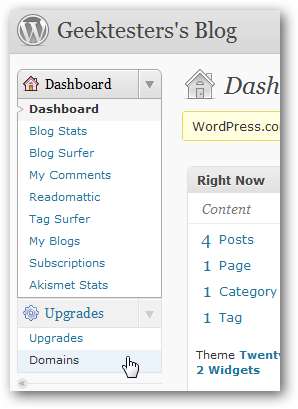
Indtast det domæne eller underdomæne, du vil føje til dit websted, i tekstboksen, og klik på Føj domæne til bloggen .

Hvis du har indtastet et nyt domæne, du vil registrere, sørger WordPress for, at domænet er tilgængeligt, og derefter præsenterer du en registreringsformular for at registrere domænet. Indtast dine oplysninger, og klik derefter på Registrer domæne .
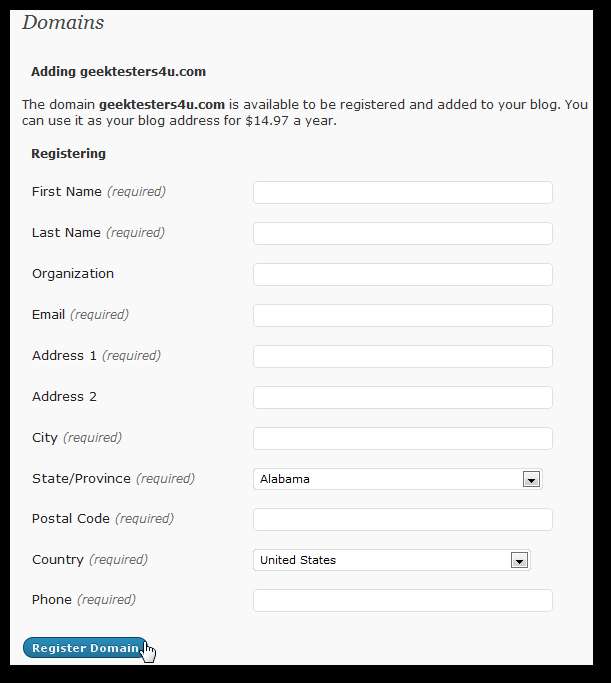
Eller hvis du indtaster et domæne, der allerede er registreret, vil du se følgende prompt.
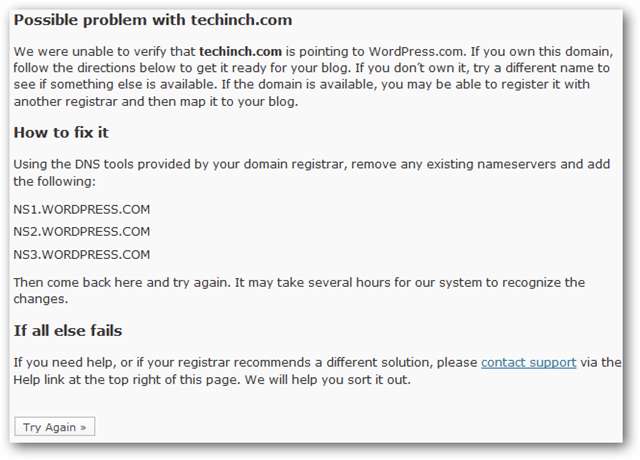
Hvis dette domæne er et domæne, du ejer, kan du kortlægge det til WordPress.com. Log ind på din domæneregistreringskonto, og skift din navneserver til:
NS1.WORDPRESS.COM
NS2.WORDPRESS.COM
NS3.WORDPRESS.COM
Din DNS-indstillingsside for dit domæne kan være forskellig afhængigt af din registrator. Sådan ser vores domæneindstillinger ud.
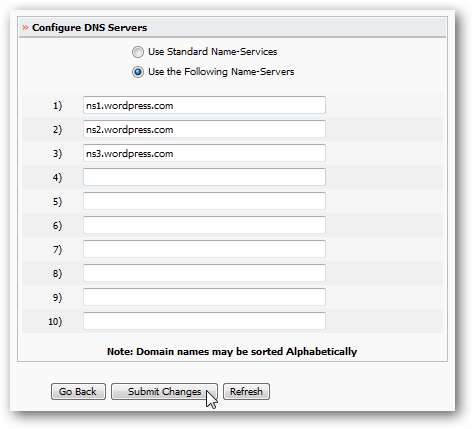
Alternativt, hvis du vil kortlægge et underdomæne, f.eks. En blog. din side .com til din WordPress-blog, opret følgende CNAME-post i dit domæneregister. Du skal muligvis kontakte din domæneregistrators support for at gøre dette. Udskift dit underdomæne, domæne og blognavn, når du opretter posten.
underdomæne . dit domæne .com. I CNAME din blog wordpress.com
Når dine indstillinger er korrekte, skal du klikke på Prøv igen i dit WordPress-dashboard. DNS-indstillingerne kan tage et stykke tid at opdatere, men når WordPress kan fortælle dine DNS-indstillinger pege på det, vil du se følgende bekræftelsesskærm. Klik på Kortdomæne for at føje dette domæne til din WordPress-blog.
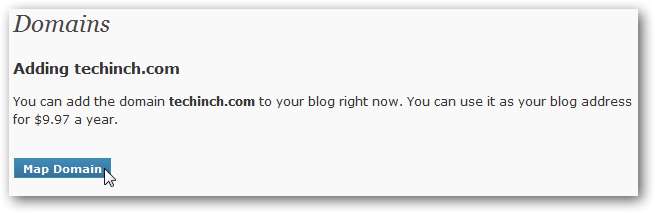
Nu er du klar til at betale for din domænekortlægning eller -registrering. Afhængigt af dit køb kan de viste oplysninger og pris være forskellige. Her kortlægger vi et domæne, vi allerede har registreret, så det koster $ 9,97. Vælg din betalingsmetode, indtast dine betalingsoplysninger eller log ind med din Paypal-konto, og fortsæt som normalt.
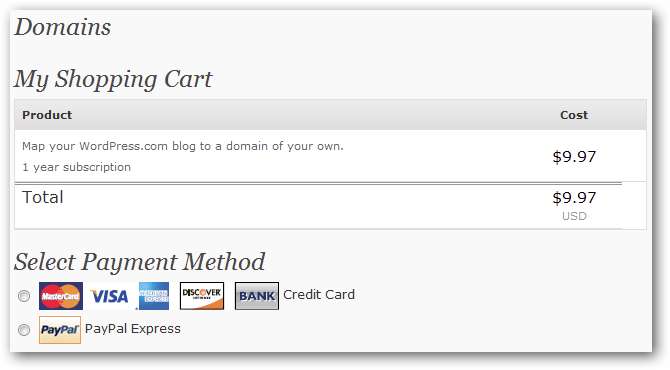
Når dit køb er afsluttet, returneres du til Domæner side på WordPress. Prøv at gå til dit nye domæne, og sørg for at det åbner din blog. Hvis det virker, skal du klikke på punktet ud for det nye domæne og klikke på Opdater primært domæne . Når folk nu besøger dit WordPress-websted, ser de dit nye domæne i adresselinjen. Du kan stadig få adgang til din blog fra din gamle dit navn .wordpress.com-adresse, men den omdirigerer til dit nye domæne.
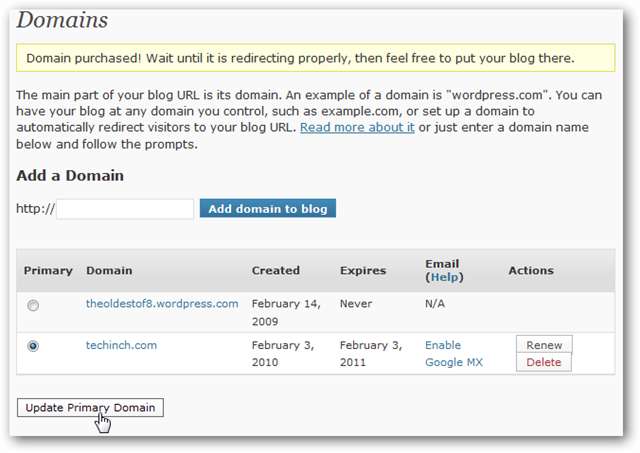
Konklusion
At have et personligt domæne er en fantastisk måde at gøre din blog mere professionel, mens du stadig drager fordel af den brugervenlighed, som WordPress.com tilbyder. Og hvis du har dit eget domæne, kan du nemt flytte til dit webstedstrafik til en anden hostingudbyder i fremtiden, hvis du har brug for det. Processen er lidt kompliceret, men i $ 15 / år fandt vi dette en af de bedste opgraderinger, du kunne gøre på din WordPress.com-blog.
Hvis du vil se et eksempel på et websted oprettet med WordPress, skal du tjekke Matthews tekniske side techinch.com .
Og hvis du lige er kommet i gang med WordPress, skal du tjekke vores serie om, hvordan du gør det Start din WordPress.com-blog , Tilpas det og Send nemt indhold til det fra hvor som helst .







